cad虚线怎么画出来?作为一款专业性较强的行业软件,cad在建筑方面使用很广同样的作为一款绘制图纸的软件肯定免不了会需要用到线条,可是有部分小伙伴说不知道该怎么绘制cad软件中的虚线,今天就让小编带大家前去了解一下吧,希望可以对大家有所帮助。
具体步骤如下:
1.首先我们打开cad软件,在cad的菜单栏中找到线型栏选项,找到虚线线型;
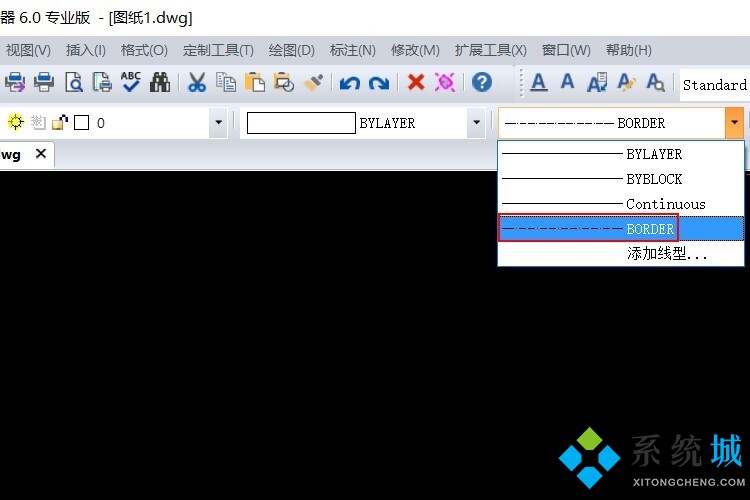
2.若是找不到合适的虚线线型,我们可以选择“添加线型…”,在弹出的“添加线型”对话框里找到合适的虚线线型进行添加,然后再点击这个已经添加的虚线线型;
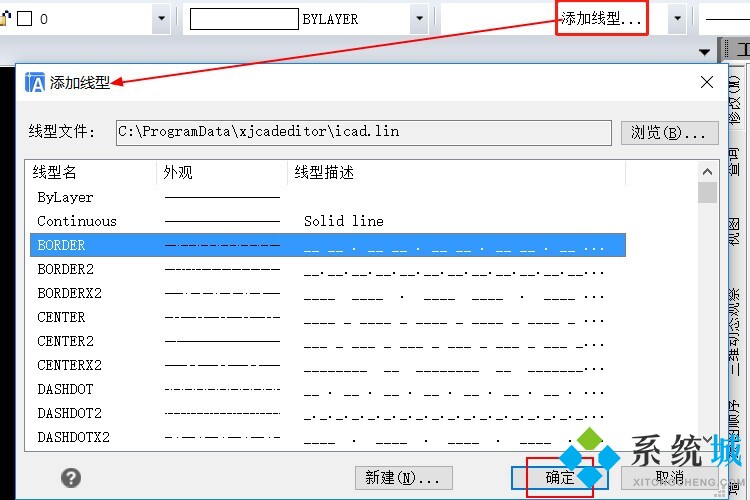
3.我们选择这个看起来是“直线”图标,就可以在CAD绘制窗口里任意地绘制出一条虚线啦;
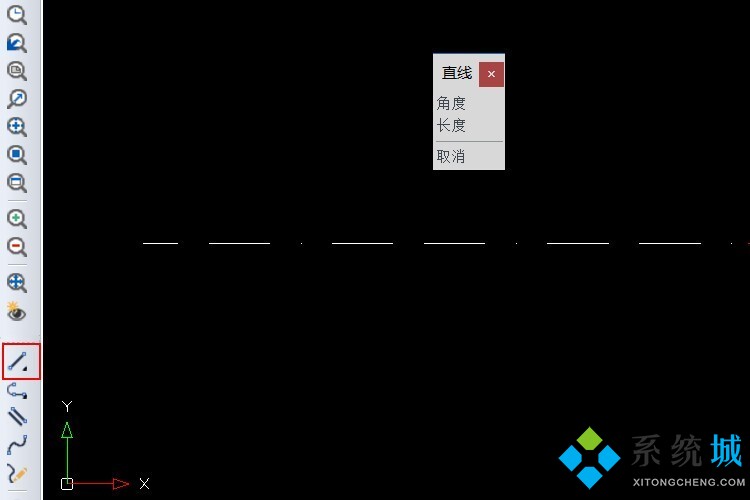
4.有时候我们绘制好虚线后看起来确实一条直线,这就是比例的问题所以看起来像是直线,我们只需要调出一下比例即可,选中该虚线,打开“属性”面板窗口,会看到 “线型比例”选项。我们尝试把数据调大,1改成10就可以了;
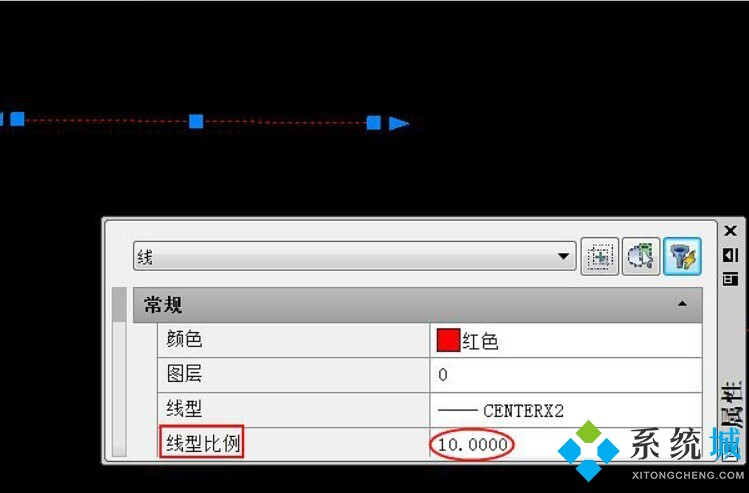
5.这时我们就可以绘制一条明显的虚线了。
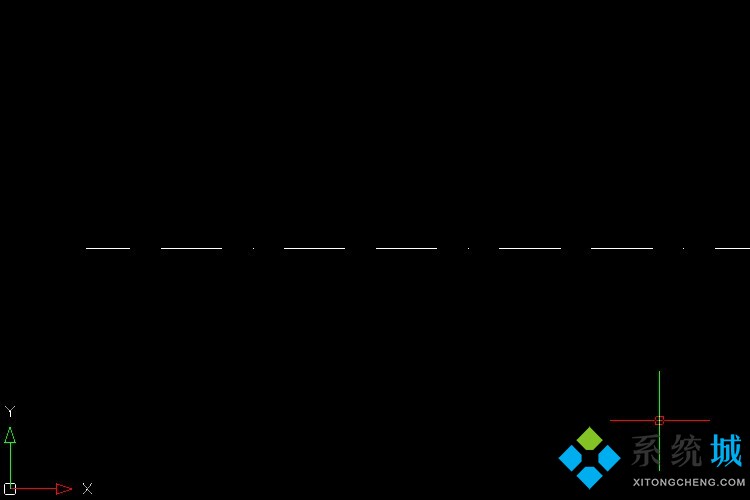
以上就是小编为大家收集的cad绘制虚线方法以及虚线线型比例调整方法,希望对大家有所帮助。
 站长资讯网
站长资讯网